GPU 渲染机制:CPU计算好显示内容提交到GPU,GPU渲染完成后将渲染结果放入帧缓冲区frame buffer,随后视频控制器会按照VSync信号逐行读取帧缓冲区的数据,经过可能的数模转换传递给显示器显示。
GPU 屏幕渲染有以下两种方式:
● 1)On-Screen Rendering,意为当前屏幕渲染,指的是GPU的渲染操作是在当前用于显示的屏幕缓冲区中进行。
● 2)Off-Screen Rendering,意为离屏渲染,指的是GPU在当前屏幕缓冲区以外新开辟一个缓冲区进行渲染操作。
特殊的离屏渲染:如果将不在GPU的当前屏幕缓冲区中进行的渲染都称为离屏渲染,那么就还有另一种特殊的“离屏渲染”方式:CPU渲染。如果我们重写了drawRect方法,并且使用任何Core Graphics的技术进行了绘制操作,就涉及到了CPU渲染。整个渲染过程由CPU在App内同步地完成,渲染得到的bitmap最后再交由GPU用于显示。备注:Core Graphics通常是线程安全的,所以可以进行异步绘制,显示的时候再放回主线程,一个简单的异步绘制过程大致如下:(void)display {
dispatch_async(backgroundQueue, ^{
CGContextRef ctx = CGBitmapContextCreate(...);
// draw in context...
CGImageRef img = CGBitmapContextCreateImage(ctx);
CFRelease(ctx);
dispatch_async(mainQueue, ^{
layer.contents = img;
});
});
}
离屏渲染的触发方式:
1)shouldRasterize(光栅化),光栅化是比较特别的一种。光栅化概念:将图转化为一个个栅格组成的图象。光栅化特点:每个元素对应帧缓冲区中的一像素。shouldRasterize = YES 在其他属性触发离屏渲染的同时,会将光栅化后的内容缓存起来,如果对应的 layer 及其 sublayers 没有发生改变,在下一帧的时候可以直接复用。shouldRasterize = YES 这将隐式的创建一个位图,各种阴影遮罩等效果也会保存到位图中并缓存起来,从而减少渲染的频度。相当于光栅化是把 GPU 的操作转到 CPU 上了,生成位图缓存,直接读取复用。当你使用光栅化时,你可以开启 Color Hits Green and Misses Red 来检查该场景下光栅化操作是否是一个好的选择。绿色表示缓存被复用,红色表示缓存在被重复创建。如果光栅化的层变红得太频繁那么光栅化对优化可能没有多少用处。位图缓存从内存中删除又重新创建得太过频繁,红色表明缓存重建得太迟。可以针对性的选择某个较小而较深的层结构进行光栅化,来尝试减少渲染时间。对于经常变动的内容,这个时候不要开启,否则会造成性能的浪费。例如经常打交道的 TableViewCell,因为 TableViewCell 的重绘是很频繁的(因为 Cell 的复用),如果Cell的内容不断变化,则Cell需要不断重绘,如果此时设置了 cell.layer 可光栅化,则会造成大量的离屏渲染,降低图形性能。
2)masks(遮罩)
3)shadows(阴影)
4)edge antialiasing(抗锯齿)
5)group opacity(不透明)
6)复杂形状设置圆角等
7)渐变
为什么会使用离屏渲染:当使用圆角,阴影,遮罩的时候,图层属性的混合体被指定为在未预合成之前(下一个 VSync 信号开始前)不能直接在屏幕中绘制,所以就需要屏幕外渲染被唤起。屏幕外渲染并不意味着软件绘制,但是它意味着图层必须在被显示之前在一个屏幕外上下文中被渲染(不论 CPU 还是 GPU)。所以当使用离屏渲染的时候会很容易造成性能消耗,因为离屏渲染会单独在内存中创建一个屏幕外缓冲区并进行渲染,而屏幕外缓冲区跟当前屏幕缓冲区上下文切换是很耗性能的。由于垂直同步的机制,如果在一个 VSync 时间内,CPU或者GPU没有完成内容提交,则那一帧就会被丢弃,等待下一次机会再显示,而这时显示屏会保留之前的内容不变。这就是界面卡顿的原因。
Instruments 监测离屏渲染:
1)Color Offscreen-Rendered Yellow,开启后会把那些需要离屏渲染的图层高亮成黄色,这就意味着黄色图层可能存在性能问题。
2)Color Hits Green and Misses Red,如果 shouldRasterize 被设置成YES,对应的渲染结果会被缓存,如果图层是绿色,就表示这些缓存被复用;如果是红色就表示缓存会被重复创建,这就表示该处存在性能问题了。
GPU离屏渲染的性能影响
GPU的操作是高度流水线化的。本来所有计算工作都在有条不紊地正在向frame buffer输出,此时突然收到指令,需要输出到另一块内存,那么流水线中正在进行的一切都不得不被丢弃,切换到只能服务于我们当前的“切圆角”操作。等到完成以后再次清空,再回到向frame buffer输出的正常流程。
在tableView或者collectionView中,滚动的每一帧变化都会触发每个cell的重新绘制,因此一旦存在离屏渲染,上面提到的上下文切换就会每秒发生60次,并且很可能每一帧有几十张的图片要求这么做,对于GPU的性能冲击可想而知(GPU非常擅长大规模并行计算,但是我想频繁的上下文切换显然不在其设计考量之中)
相比于当前屏幕渲染,离屏渲染的代价是很高的,主要体现在两个方面:
(1)创建新缓冲区
要想进行离屏渲染,首先要创建一个新的缓冲区。
(2)上下文切换
离屏渲染的整个过程,需要多次切换上下文环境:先是从当前屏幕(On-Screen)切换到离屏(Off-Screen),等到离屏渲染结束以后,将离屏缓冲区的渲染结果显示到屏幕上有需要将上下文环境从离屏切换到当前屏幕。而上下文环境的切换是要付出很大代价的。
善用离屏渲染
尽管离屏渲染开销很大,但是当我们无法避免它的时候,可以想办法把性能影响降到最低。优化思路也很简单:既然已经花了不少精力把图片裁出了圆角,如果我能把结果缓存下来,那么下一帧渲染就可以复用这个成果,不需要再重新画一遍了。
CALayer为这个方案提供了对应的解法:shouldRasterize。一旦被设置为true,Render Server就会强制把layer的渲染结果(包括其子layer,以及圆角、阴影、group opacity等等)保存在一块内存中,这样一来在下一帧仍然可以被复用,而不会再次触发离屏渲染。有几个需要注意的点:
● shouldRasterize的主旨在于降低性能损失,但总是至少会触发一次离屏渲染。如果你的layer本来并不复杂,也没有圆角阴影等等,打开这个开关反而会增加一次不必要的离屏渲染
● 离屏渲染缓存有空间上限,最多不超过屏幕总像素的2.5倍大小
● 一旦缓存超过100ms没有被使用,会自动被丢弃
● layer的内容(包括子layer)必须是静态的,因为一旦发生变化(如resize,动画),之前辛苦处理得到的缓存就失效了。如果这件事频繁发生,我们就又回到了“每一帧都需要离屏渲染”的情景,而这正是开发者需要极力避免的。针对这种情况,Xcode提供了“Color Hits Green and Misses Red”的选项,帮助我们查看缓存的使用是否符合预期
● 其实除了解决多次离屏渲染的开销,shouldRasterize在另一个场景中也可以使用:如果layer的子结构非常复杂,渲染一次所需时间较长,同样可以打开这个开关,把layer绘制到一块缓存,然后在接下来复用这个结果,这样就不需要每次都重新绘制整个layer树了
什么时候需要CPU渲染
渲染性能的调优,其实始终是在做一件事:平衡CPU和GPU的负载,让他们尽量做各自最擅长的工作。
平衡CPU和GPU的负载
绝大多数情况下,得益于GPU针对图形处理的优化,我们都会倾向于让GPU来完成渲染任务,而给CPU留出足够时间处理各种各样复杂的App逻辑。为此Core Animation做了大量的工作,尽量把渲染工作转换成适合GPU处理的形式(也就是所谓的硬件加速,如layer composition,设置backgroundColor等等)。
但是对于一些情况,如文字(CoreText使用CoreGraphics渲染)和图片(ImageIO)渲染,由于GPU并不擅长做这些工作,不得不先由CPU来处理好以后,再把结果作为texture传给GPU。除此以外,有时候也会遇到GPU实在忙不过来的情况,而CPU相对空闲(GPU瓶颈),这时可以让CPU分担一部分工作,提高整体效率。
来自WWDC18 session 221,可以看到Core Text基于Core Graphics
一个典型的例子是,我们经常会使用CoreGraphics给图片加上圆角(将图片中圆角以外的部分渲染成透明)。整个过程全部是由CPU完成的。这样一来既然我们已经得到了想要的效果,就不需要再另外给图片容器设置cornerRadius。另一个好处是,我们可以灵活地控制裁剪和缓存的时机,巧妙避开CPU和GPU最繁忙的时段,达到平滑性能波动的目的。
这里有几个需要注意的点:
● 渲染不是CPU的强项,调用CoreGraphics会消耗其相当一部分计算时间,并且我们也不愿意因此阻塞用户操作,因此一般来说CPU渲染都在后台线程完成(这也是AsyncDisplayKit的主要思想),然后再回到主线程上,把渲染结果传回CoreAnimation。这样一来,多线程间数据同步会增加一定的复杂度
● 同样因为CPU渲染速度不够快,因此只适合渲染静态的元素,如文字、图片(想象一下没有硬件加速的视频解码,性能惨不忍睹)
● 作为渲染结果的bitmap数据量较大(形式上一般为解码后的UIImage),消耗内存较多,所以应该在使用完及时释放,并在需要的时候重新生成,否则很容易导致OOM
● 如果你选择使用CPU来做渲染,那么就没有理由再触发GPU的离屏渲染了,否则会同时存在两块内容相同的内存,而且CPU和GPU都会比较辛苦
● 一定要使用Instruments的不同工具来测试性能,而不是仅凭猜测来做决定.
优化方案
官方对离屏渲染产生性能问题也进行了优化:
iOS 9.0 之前UIimageView跟UIButton设置圆角都会触发离屏渲染。
iOS 9.0 之后UIButton设置圆角会触发离屏渲染,而UIImageView里png图片设置圆角不会触发离屏渲染了,如果设置其他阴影效果之类的还是会触发离屏渲染的。
1、圆角优化
在APP开发中,圆角图片还是经常出现的。如果一个界面中只有少量圆角图片或许对性能没有非常大的影响,但是当圆角图片比较多的时候就会APP性能产生明显的影响。
我们设置圆角一般通过如下方式:imageView.layer.cornerRadius = CGFloat(10);
imageView.layer.masksToBounds = YES;
这样处理的渲染机制是GPU在当前屏幕缓冲区外新开辟一个渲染缓冲区进行工作,也就是离屏渲染,这会给我们带来额外的性能损耗,如果这样的圆角操作达到一定数量,会触发缓冲区的频繁合并和上下文的的频繁切换,性能的代价会宏观地表现在用户体验上——掉帧。
优化方案1:使用贝塞尔曲线UIBezierPath和Core Graphics框架画出一个圆角UIImageView *imageView = [[UIImageView alloc]initWithFrame:CGRectMake(100, 100, 100, 100)];
imageView.image = [UIImage imageNamed:@"myImg"];
//开始对imageView进行画图
UIGraphicsBeginImageContextWithOptions(imageView.bounds.size, NO, 1.0);
//使用贝塞尔曲线画出一个圆形图
[[UIBezierPath bezierPathWithRoundedRect:imageView.bounds cornerRadius:imageView.frame.size.width] addClip];
[imageView drawRect:imageView.bounds];
imageView.image = UIGraphicsGetImageFromCurrentImageContext();
//结束画图
UIGraphicsEndImageContext();
优化方案2:使用CAShapeLayer和UIBezierPath设置圆角UIImageView *imageView = [[UIImageView alloc]initWithFrame:CGRectMake(100, 100, 100, 100)];
imageView.image = [UIImage imageNamed:@"myImg"];
UIBezierPath *maskPath = [UIBezierPath bezierPathWithRoundedRect:imageView.bounds byRoundingCorners:UIRectCornerAllCorners cornerRadii:imageView.bounds.size];
CAShapeLayer *maskLayer = [[CAShapeLayer alloc]init];
//设置大小
maskLayer.frame = imageView.bounds;
//设置图形样子
maskLayer.path = maskPath.CGPath;
imageView.layer.mask = maskLayer;
对于方案2需要解释的是:
● CAShapeLayer继承于CALayer,可以使用CALayer的所有属性值;
● CAShapeLayer需要贝塞尔曲线配合使用才有意义(也就是说才有效果)
● 使用CAShapeLayer(属于CoreAnimation)与贝塞尔曲线可以实现不在view的drawRect(继承于CoreGraphics走的是CPU,消耗的性能较大)方法中画出一些想要的图形
● CAShapeLayer动画渲染直接提交到手机的GPU当中,相较于view的drawRect方法使用CPU渲染而言,其效率极高,能大大优化内存使用情况。
总的来说就是用CAShapeLayer的内存消耗少,渲染速度快,建议使用优化方案2。
2、shadow优化
对于shadow,如果图层是个简单的几何图形或者圆角图形,我们可以通过设置shadowPath来优化性能,能大幅提高性能。示例如下:imageView.layer.shadowColor = [UIColor grayColor].CGColor;
imageView.layer.shadowOpacity = 1.0;
imageView.layer.shadowRadius = 2.0;
UIBezierPath *path = [UIBezierPath bezierPathWithRect:imageView.frame];
imageView.layer.shadowPath = path.CGPath;
我们还可以通过设置shouldRasterize属性值为YES来强制开启离屏渲染。其实就是光栅化(Rasterization)。既然离屏渲染这么不好,为什么我们还要强制开启呢?当一个图像混合了多个图层,每次移动时,每一帧都要重新合成这些图层,十分消耗性能。当我们开启光栅化后,会在首次产生一个位图缓存,当再次使用时候就会复用这个缓存。但是如果图层发生改变的时候就会重新产生位图缓存。所以这个功能一般不能用于UITableViewCell中,cell的复用反而降低了性能。最好用于图层较多的静态内容的图形。而且产生的位图缓存的大小是有限制的,一般是2.5个屏幕尺寸。在100ms之内不使用这个缓存,缓存也会被删除。所以我们要根据使用场景而定。
3、其他的一些优化建议
● 当我们需要圆角效果时,可以使用一张中间透明图片蒙上去
● 使用ShadowPath指定layer阴影效果路径
● 使用异步进行layer渲染(Facebook开源的异步绘制框架AsyncDisplayKit)
● 设置layer的opaque值为YES,减少复杂图层合成
● 尽量使用不包含透明(alpha)通道的图片资源
● 尽量设置layer的大小值为整形值
● 直接让美工把图片切成圆角进行显示,这是效率最高的一种方案
● 很多情况下用户上传图片进行显示,可以让服务端处理圆角
● 使用代码手动生成圆角Image设置到要显示的View上,利用UIBezierPath(CoreGraphics框架)画出来圆角图片
青山不改,绿水长流!谢谢大家
| 
![]() 移动开发
发布于:2022-06-04 16:39
|
阅读数:304
|
评论:0
移动开发
发布于:2022-06-04 16:39
|
阅读数:304
|
评论:0

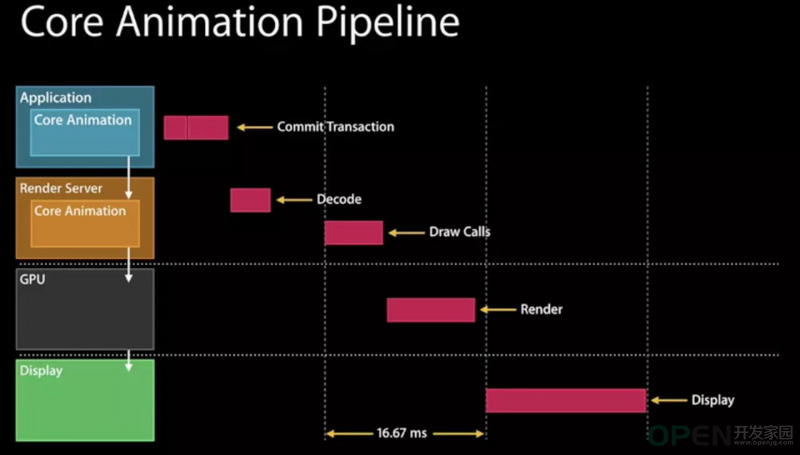
 QQ好友和群
QQ好友和群 QQ空间
QQ空间